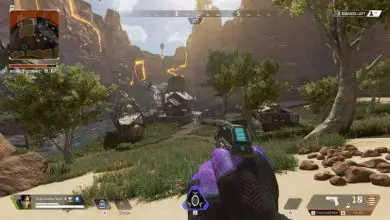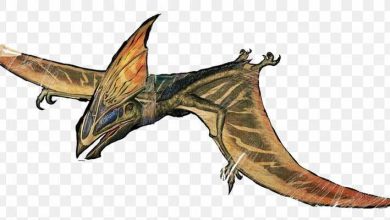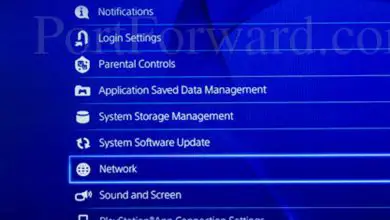Come correggere l’errore ros.exe Rules of Survival ha smesso di funzionare?
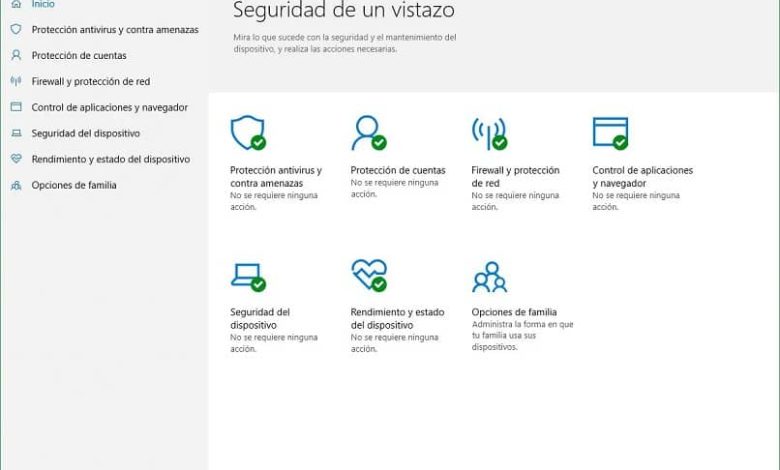
Vuoi correggere l’errore «ros.exe ha smesso di funzionare» nel gioco Rules of Survival? Questo programma può presentare questo errore all’avvio di un nuovo gioco, terminando con una schermata nera e interrompendo il programma.
È qualcosa che è comunemente correlato a file corrotti o all’interruzione della lettura dei dati di gioco. La verità è che questi sono punti che puoi provare dal tuo computer e trovare una soluzione a questo problema.
Compatibilità con l’amministratore
Quando si eseguono giochi online da un sistema operativo come Windows 10 , il problema della «Compatibilità» viene preso molto sul serio. In questo senso, tale software è altamente automatizzato e apporta sempre le modifiche appropriate affinché i programmi funzionino correttamente.
Detto questo, è una funzionalità che si verifica solo quando la segnali al sistema operativo e non altrimenti. Pertanto, se si vuole provare a risolvere l’errore «ros.exe ha smesso di funzionare» (che potrebbe essere soggetto a questo aspetto) è necessario attivare l’esecuzione della compatibilità.
Per fare ciò, devi andare nella cartella del gioco, dove puoi trovare il launcher Regole di sopravvivenza. Una volta all’interno della cartella, devi individuare l’icona dell’applicazione che utilizzi per avviare il gioco.
Quando lo hai individuato, premi il tasto destro del mouse e scegli l’opzione «Proprietà» che ti porterà a una finestra pop-up con diverse schede. Lì, ce ne sarà uno che dirà » Compatibilità» e che devi selezionare per continuare.
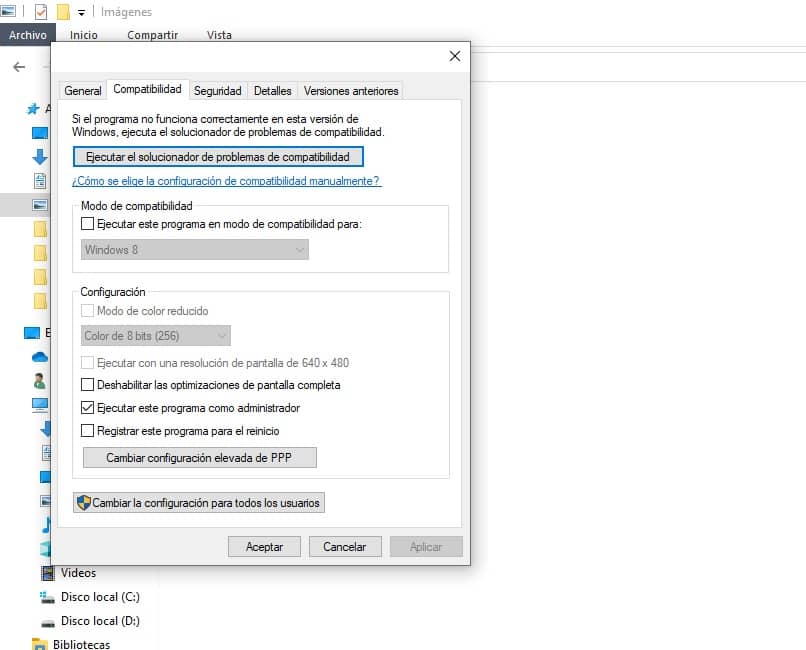
All’interno di questa sezione potrai dettagliare una casella che indica che il programma partirà con la configurazione dell’amministratore. Dopo aver selezionato questo campo, clicca su «Applica» e poi su «OK».
Elimina le cartelle WINDOWS/temp e WINDOWS/prefetch
Molti utenti concordano nei forum di assistenza che uno dei modi per risolvere l’errore «ros.exe ha smesso di funzionare» è l’ eliminazione di determinati contenuti. Questi file sono archiviati in una cartella all’interno della posizione principale del sistema.
Queste cartelle sono chiamate «Temp» e Prefetch» e le puoi trovare nella cartella Windows sul disco di avvio. Accedervi è semplice, devi solo individuare il luogo seguendo questo indirizzo «Disco C / Windows /».
Da qui devi solo individuare ciascuno degli schedari ed eliminare ciò che è al loro interno. Ma attenzione! Dovresti solo scomparire ciò che è all’interno delle cartelle e sei in se stessi, poiché può causare conflitti nel registro.
Conflitti con l’antivirus
Tra le altre cose, si presume anche che i programmi che proteggono il computer dall’infezione o dalla spia possano causare conflitti con il programma. In altre parole, i programmi antivirus tendono a considerare alcuni file dannosi per la salute del tuo computer.
Ma non tutti quelli che considerano dannosi tendono ad essere, il che genera alcuni inconvenienti con la funzionalità dei programmi. Ora, se usi Windows Defender o hai installato un antivirus diverso da questo, devi avere una modalità di esclusione. Consente, come indicato, di ignorare determinati file o cartelle durante l’analisi del programma di protezione.
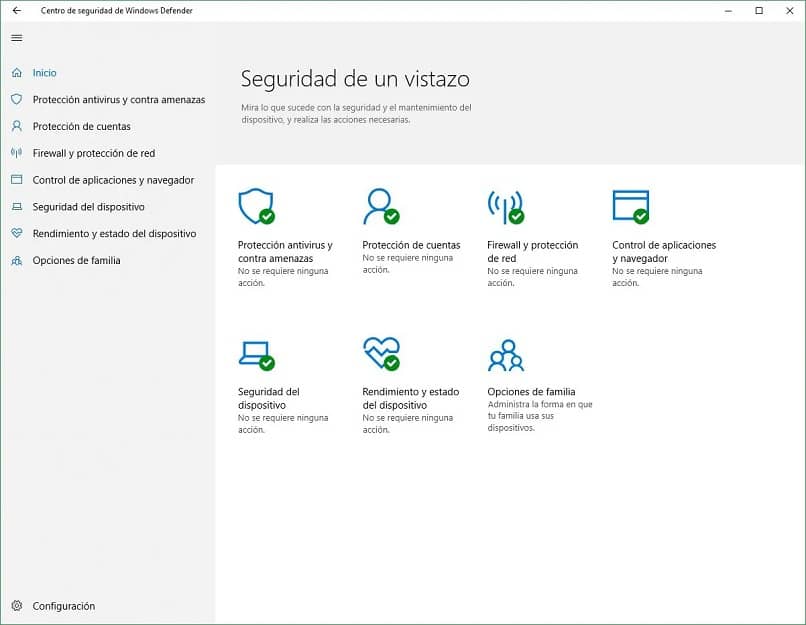
Devi solo individuare l’opzione tra le impostazioni antivirus che hai installato sul tuo computer e scegliere la cartella del gioco. Pertanto, non sarà soggetto ai margini di sicurezza e il programma causerà problemi, cosa che potrebbe risolvere l’errore «ros.exe ha smesso di funzionare».
Aggiorna i driver video per correggere l’errore «ros.exe ha smesso di funzionare»
Un altro motivo per cui potresti assistere all’errore di chiusura di Regole di sopravvivenza è dovuto all’obsolescenza del controller video. Poiché, una volta che una nuova versione del programma ha effetto, quella precedente smette di funzionare come dovrebbe.
In tal caso, dovresti andare alla pagina dello sviluppatore e scaricare il driver indicato. Puoi anche utilizzare gli strumenti di Windows per farlo, purché l’ aggiornamento non presenti errori o problemi.